グラフを編集する
- 対象読者:
- 管理者・担当者向け
- 対象プラン:
- 有料オプションタレントマネジメントHRストラテジー
グラフを編集する手順を説明します。
グラフを編集すると、同じグラフを使っているすべてのレポートでグラフの内容が更新されます。他のレポートに追加しているグラフを更新したくない場合には、複製したグラフを編集してください。
目次
1. ホームにあるアプリ一覧の[人事労務レポート]を押す
ホームにあるアプリ一覧の[人事労務レポート]を押して、人事労務レポート機能に移動します。
2. 任意のレポート名を押す
人事労務レポートメニューの[レポート]を押して、レポートの一覧画面で編集したいグラフが含まれるレポート名を選択すると、レポートの詳細画面が表示されます。
3. 編集したいグラフの[…]メニューから[グラフ編集]を押す
[…]メニューから[グラフ編集]を押すと、データセットの編集画面が表示されます。
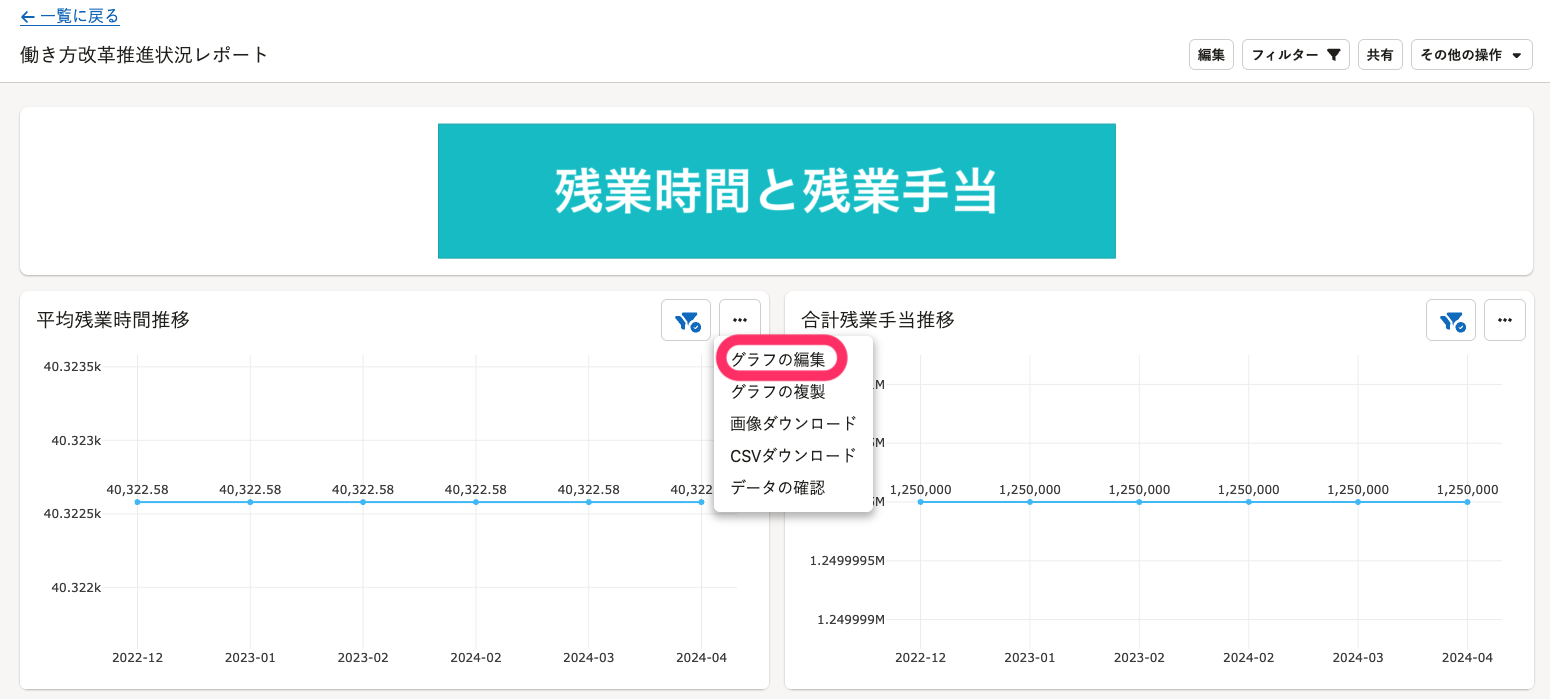 画像を表示する
画像を表示する
4. グラフの内容を変更し、[保存]を押す
グラフを編集して、データセットの編集画面右上の[保存]を押すと、変更が保存されます。
タイトルは、データセットの編集画面左上にあるタイトル名から直接入力できます。
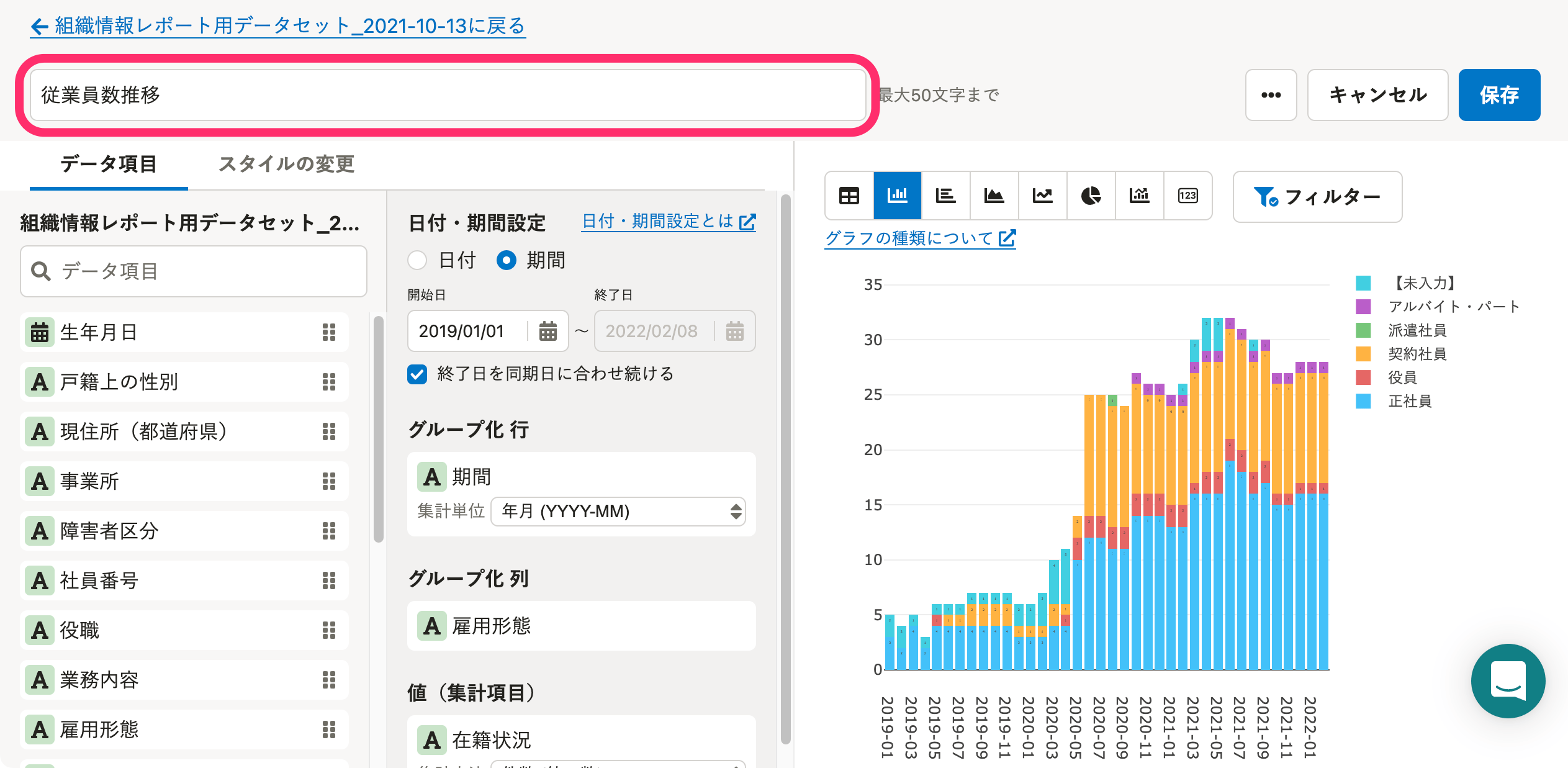 画像を表示する
画像を表示する
データセットの詳細画面からグラフの編集画面を表示する
1. ホームにあるアプリ一覧の[人事労務レポート]を押す
ホームにあるアプリ一覧の[人事労務レポート]を押して、人事労務レポート機能に移動します。
2. [データセット]を押す
人事労務レポートメニューの[データセット]を押すと、データセットの一覧画面が表示されます。
3. 任意の[データセット名]を選択
データセット一覧画面で、編集したいグラフが含まれる[データセット名]を選択すると、データセットの詳細画面が表示されます。
4. [グラフ]表示に切り替え、編集したい[グラフ名]を選択して[編集]を押す
データセットの詳細画面で[グラフ]をタブを押して表示を切り替えます。
編集したい[グラフ名]を選択し、画面右側の[編集]を押して、データセットの編集画面に移動します。
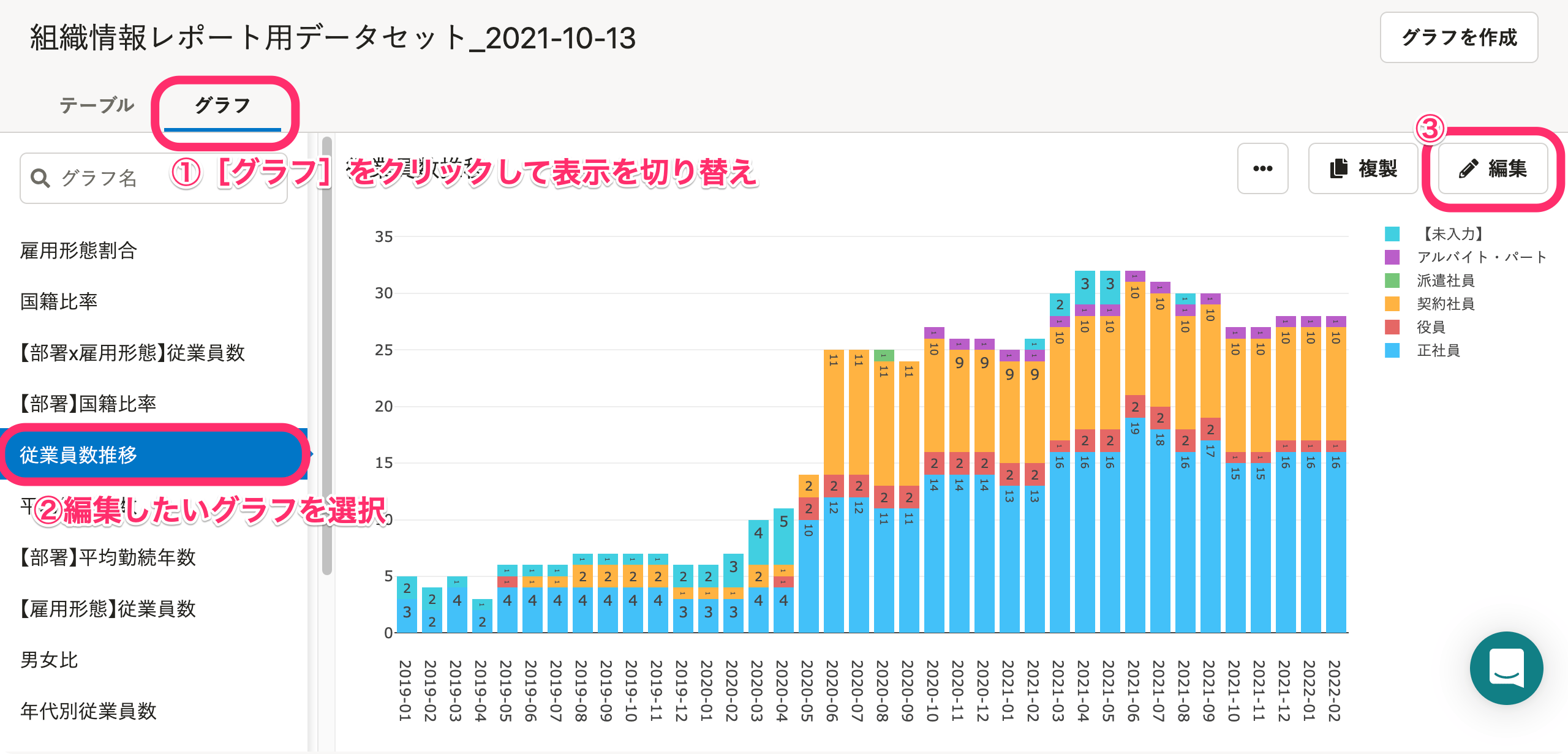 画像を表示する
画像を表示する
このページは役に立ちましたか?
